Desktop ảo là một tính năng cực kỳ hữu ích giúp bạn sắp xếp các công cụ và không gian làm việc kỹ thuật số trên Windows. Việc giữ cho không gian làm việc số của bạn ngăn nắp không chỉ nâng cao năng suất mà còn giúp mọi thứ được tổ chức khoa học hơn. Dù bạn đã từng thử hay chưa, đây là một số cách mà desktop ảo có thể hỗ trợ bạn làm việc và giải trí hiệu quả hơn trên hệ điều hành Windows 10 hoặc Windows 11.
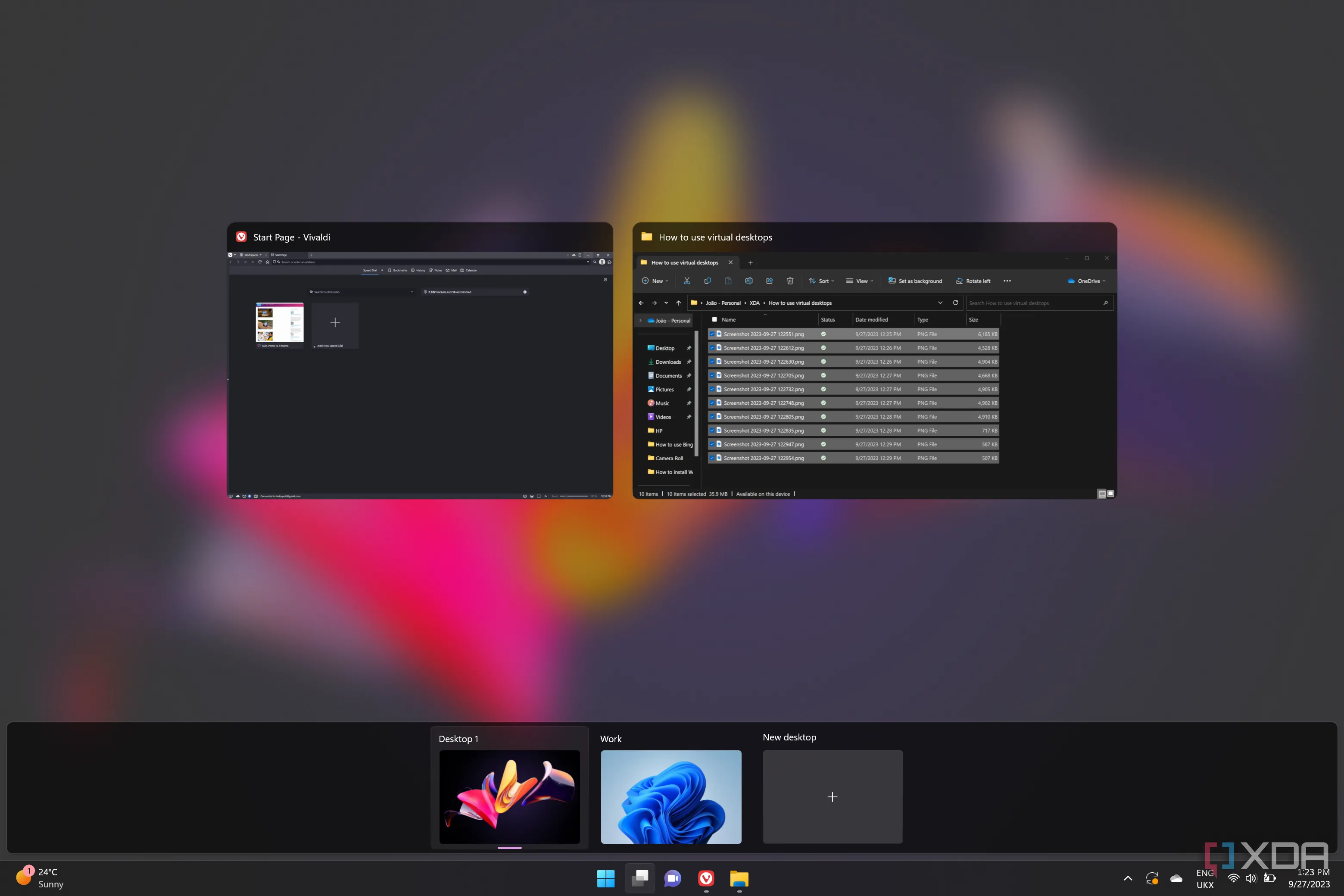 Tổng quan chế độ xem tác vụ trên Windows 11 với hai desktop ảo và các ứng dụng đang mở
Tổng quan chế độ xem tác vụ trên Windows 11 với hai desktop ảo và các ứng dụng đang mở
4 Cách Desktop Ảo Nâng Cao Hiệu Quả Làm Việc Của Bạn
1. Tách Biệt Môi Trường Làm Việc và Giải Trí
Nếu bạn thường xuyên sử dụng cùng một chiếc laptop cho cả công việc và giải trí, mọi thứ sẽ nhanh chóng trở nên hỗn loạn. Bạn cần sử dụng các ứng dụng khác nhau cho công việc, chơi game, xem phim hay chỉnh sửa, và việc theo dõi tất cả chúng trên một màn hình duy nhất là khá khó khăn.
Bạn có thể tạo một desktop ảo mới bằng cách nhấn tổ hợp phím Win + Ctrl + D hoặc nhấp vào biểu tượng desktop ảo trên thanh tác vụ. Giờ đây, khi nhấn Win + Tab, bạn sẽ có quyền truy cập vào nhiều tính năng hơn.
Ví dụ, bạn sẽ thấy tất cả các ứng dụng đang mở trên một desktop cụ thể và có thể đổi tên các desktop của mình để cá nhân hóa chúng. Tuy nhiên, lợi ích lớn nhất của desktop ảo là bạn có thể kéo và thả các ứng dụng từ desktop này sang desktop khác. Bằng cách này, bạn có thể tổ chức các ứng dụng vào môi trường tương ứng của chúng. Bạn có thể di chuyển trình duyệt dùng để chơi game, xem phim, các trò chơi và ứng dụng giải trí khác sang một desktop ảo riêng biệt.
Hơn nữa, nếu bạn di chuyển một ứng dụng đến một desktop, ứng dụng đó sẽ luôn mở trên desktop đó, ngay cả khi bạn khởi chạy nó từ một desktop khác. Điều đó có nghĩa là sau khi bạn gán các ứng dụng vào các desktop ảo khác nhau, khi bạn chuyển sang chúng, môi trường làm việc hoặc giải trí đó sẽ sẵn sàng để bạn sử dụng.
2. Cá Nhân Hóa Các Desktop Để Dễ Dàng Nhận Biết
Sau khi bạn đã di chuyển các ứng dụng đến desktop ảo mà bạn muốn sử dụng, bạn cũng có thể thay đổi chủ đề hoặc hình nền trên mỗi desktop để cá nhân hóa chúng hơn nữa.
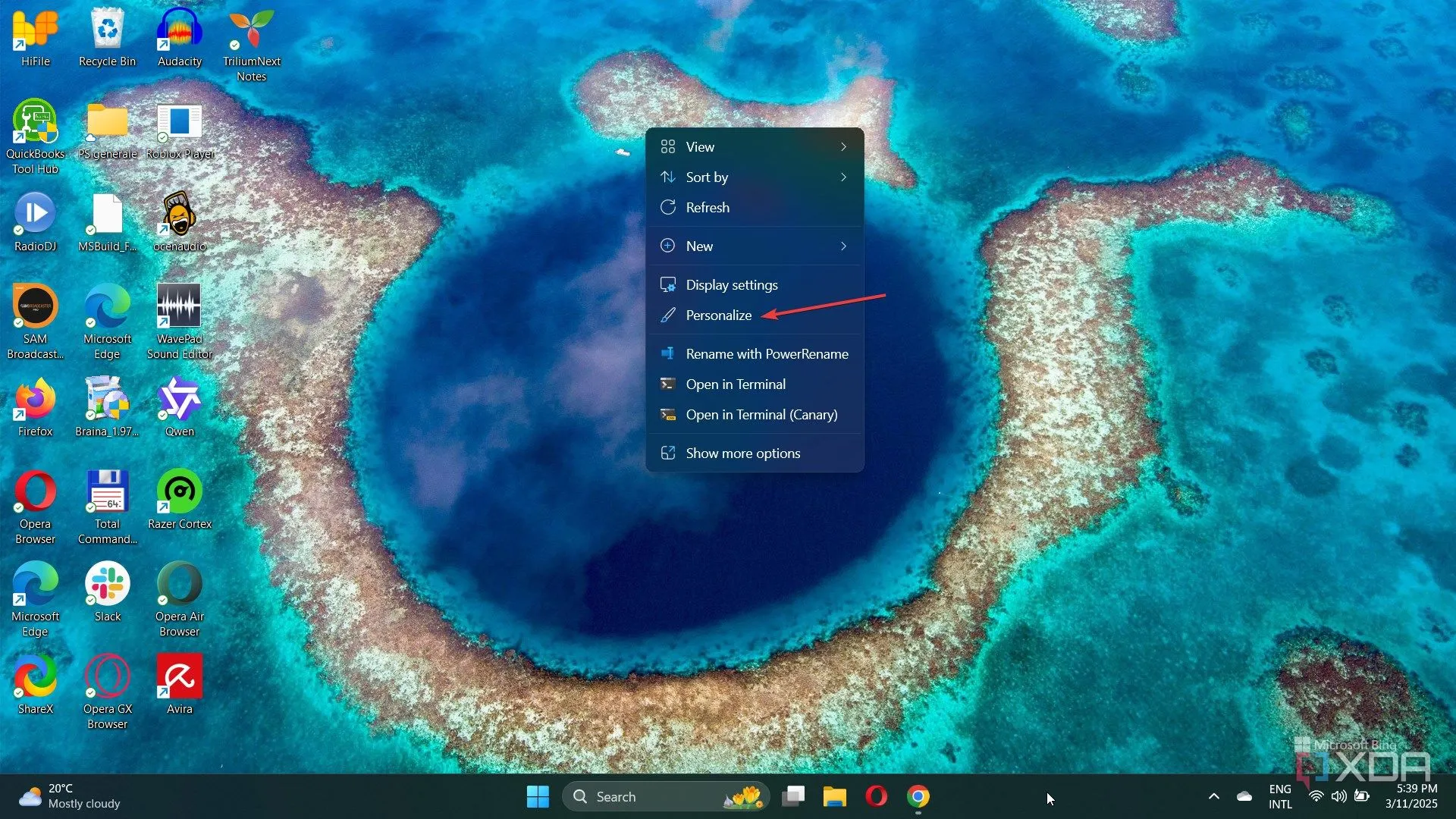 Cá nhân hóa màn hình desktop trên Windows 11 với các tùy chọn nền và chủ đề
Cá nhân hóa màn hình desktop trên Windows 11 với các tùy chọn nền và chủ đề
Để làm điều đó, hãy chuyển đến desktop bạn muốn cá nhân hóa, nhấp chuột phải vào một khoảng trống trên desktop và chọn Personalize (Cá nhân hóa). Bạn có thể chọn một chủ đề hoặc hình nền khác, nhưng không sử dụng tùy chọn Windows Spotlight vì nó sẽ áp dụng chủ đề đó cho tất cả các desktop.
Sau đó, không chỉ mỗi desktop sẽ có một giao diện khác nhau, mà khi bạn chuyển đổi giữa các desktop ảo, việc nhận diện chúng cũng sẽ dễ dàng hơn nhiều. Bạn cũng có thể sử dụng các công cụ tùy chỉnh desktop của bên thứ ba để hỗ trợ điều này.
Nếu bạn không hài lòng với thứ tự của các desktop ảo, bạn có thể sử dụng phím tắt Win + Tab và sắp xếp lại chúng bằng chuột, kéo sang trái hoặc phải.
3. Quản Lý Đa Màn Hình Hiệu Quả Hơn
Nếu bạn có nhiều màn hình, bạn cũng sẽ nhân đôi không gian desktop của mình. Về cơ bản, với hai màn hình, bạn sẽ có số lượng desktop ảo gấp đôi. Windows không cho phép bạn gán một màn hình cho một desktop ảo cụ thể. Tuy nhiên, nếu bạn không hài lòng với lượng không gian trên desktop ảo làm việc của mình, với màn hình thứ hai, bạn có thể mở rộng nó đáng kể.
 Sử dụng desktop ảo trên Windows 11 với hai màn hình hiển thị không gian làm việc rộng hơn
Sử dụng desktop ảo trên Windows 11 với hai màn hình hiển thị không gian làm việc rộng hơn
Hơn nữa, bạn có thể thay đổi desktop ảo và di chuyển các ứng dụng và cửa sổ từ màn hình này sang màn hình khác mà không làm gián đoạn những gì đang diễn ra trên các desktop ảo khác. Bạn sẽ có thêm nhiều không gian để tổ chức các ứng dụng và desktop của mình.
Lợi ích thực sự là khi bạn có nhiều ứng dụng trên mỗi desktop ảo, bạn có thể chuyển đổi giữa các desktop ngay lập tức và có các ứng dụng của mình sẵn sàng. Điều này có nghĩa là bạn có thể chuyển đổi giữa các môi trường làm việc thay vì chỉ Alt-Tab qua từng cửa sổ hoặc ứng dụng riêng lẻ.
4. Thiết Lập Bài Thuyết Trình Chuyên Nghiệp
Ngay cả khi bạn chưa bị thuyết phục bởi những ưu điểm của desktop ảo ở trên, điều này có thể thay đổi suy nghĩ của bạn. Nếu bạn sử dụng laptop cho các bài thuyết trình PowerPoint, bạn có thể đã gặp vấn đề với các cửa sổ bật lên (pop-up) trong lúc trình chiếu. Nếu không phải vậy, việc chuyển đổi từ bài thuyết trình này sang bài khác có thể khiến màn hình desktop của bạn dễ bị người xem nhìn thấy những nội dung không mong muốn.
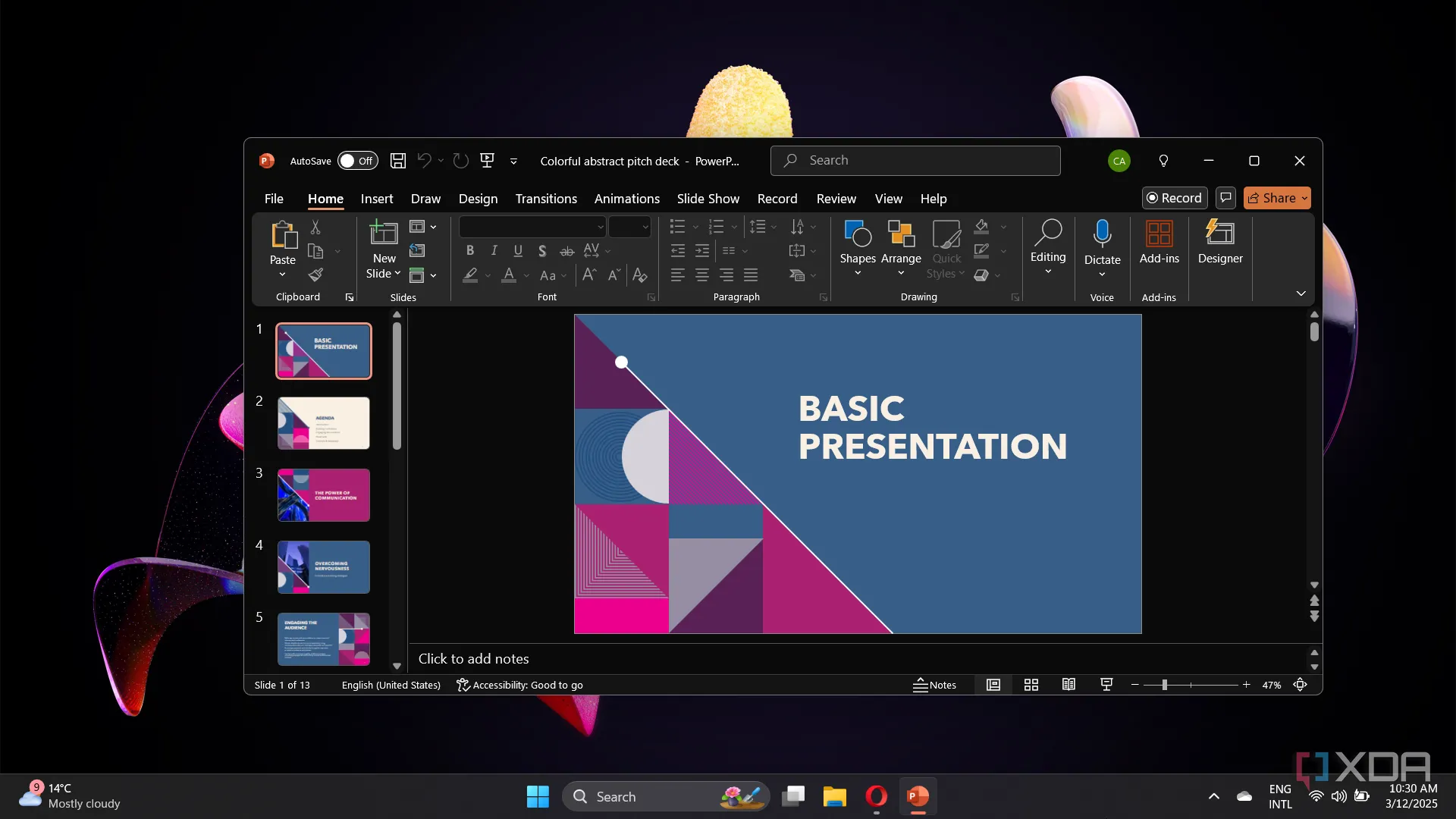 Mở bài thuyết trình PowerPoint trên một desktop ảo trống, không bị xao nhãng bởi các ứng dụng khác
Mở bài thuyết trình PowerPoint trên một desktop ảo trống, không bị xao nhãng bởi các ứng dụng khác
Vâng, nếu bạn sử dụng một desktop ảo riêng và di chuyển cửa sổ PowerPoint của bạn đến đó, các vấn đề gây nhiễu sẽ được giải quyết. Thật không may, các biểu tượng desktop vẫn sẽ hiển thị trên desktop ảo đó. Bạn có thể ẩn chúng bằng cách nhấp chuột phải vào desktop, di chuột qua View (Chế độ xem) và bỏ chọn Show desktop icons (Hiển thị biểu tượng desktop).
Desktop Ảo: Giải Pháp Tổ Chức Không Gian Số Tối Ưu
Dù bạn đang sử dụng Windows 10 hay Windows 11, desktop ảo có thể giúp bạn dọn dẹp không gian làm việc và mở rộng nó sang các loại môi trường khác nhau. Thực tế, Microsoft có thể cải thiện tính năng này nhiều hơn nữa, cho phép bạn tùy chỉnh thanh tác vụ và biểu tượng desktop riêng cho từng desktop ảo. Tuy nhiên, bạn vẫn có thể tùy chỉnh chúng với hình nền độc đáo và di chuyển các ứng dụng của mình giữa các desktop để đạt được hiệu quả làm việc cao nhất. Hãy tận dụng desktop ảo để nâng cao năng suất và tổ chức không gian kỹ thuật số của bạn ngay hôm nay!